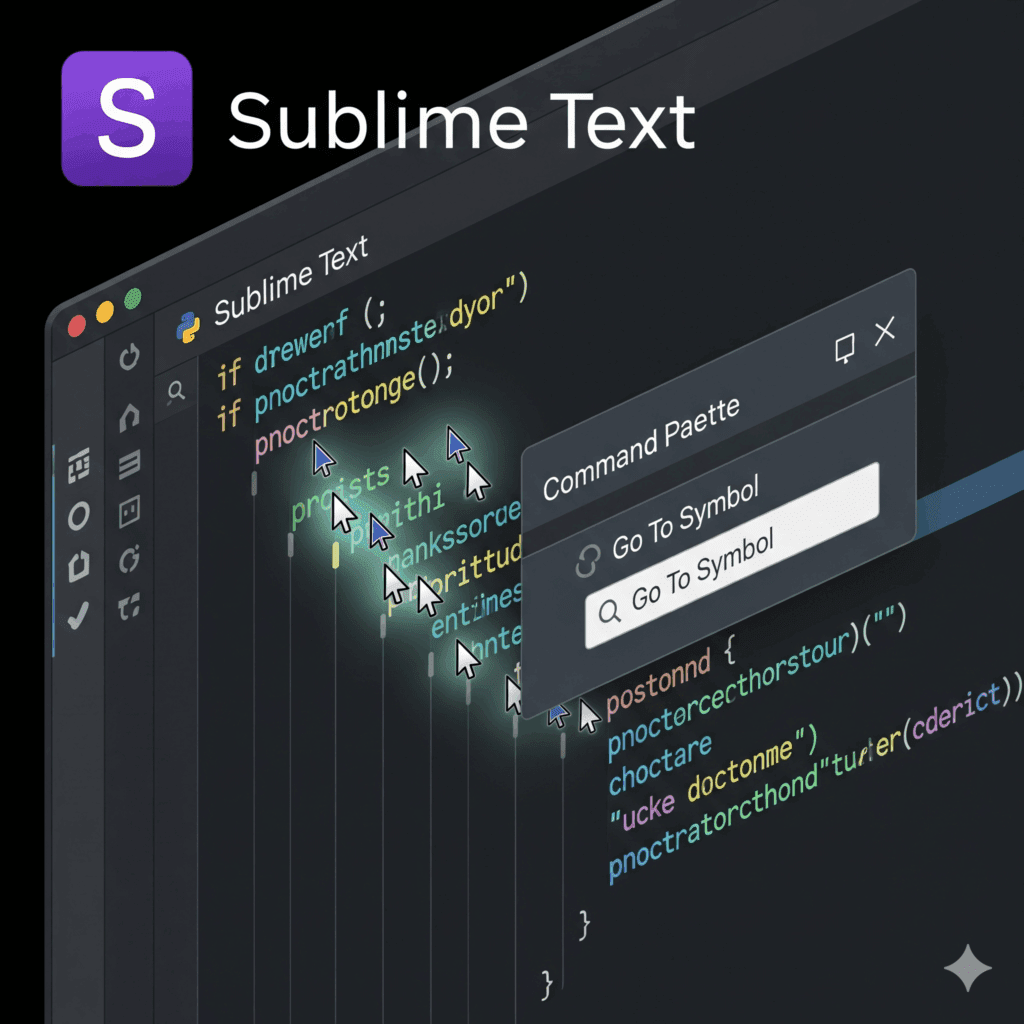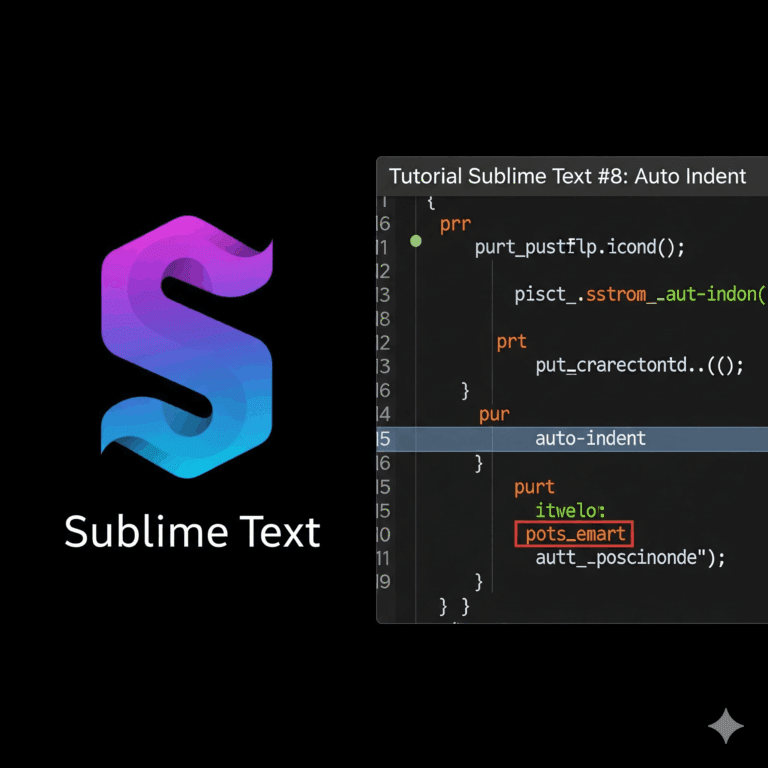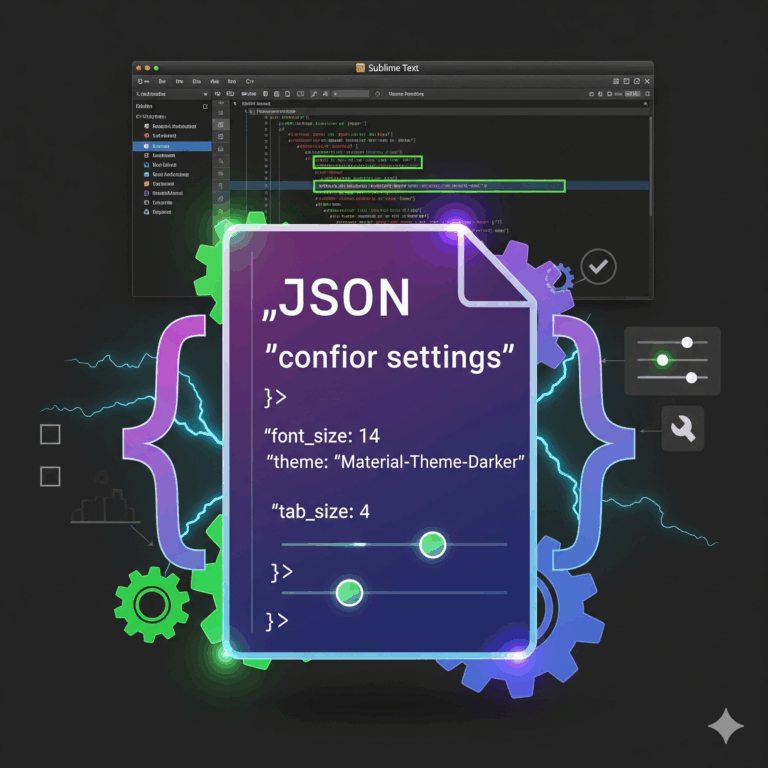Setelah berhasil menginstal Sublime Text, sekarang saatnya kita mengenal dan menggunakan fitur-fitur dasarnya untuk meningkatkan produktivitas Anda. Antarmuka yang minimalis mungkin terlihat sederhana, namun di balik itu, Sublime Text menyimpan banyak sekali fitur yang akan sangat membantu pekerjaan Anda.
Mengenal Antarmuka Dasar
Saat pertama kali membuka Sublime Text, Anda akan melihat tiga area utama:
- Sidebar: Terletak di sebelah kiri, area ini menampilkan struktur folder dan file dari proyek yang sedang Anda buka. Anda bisa membuka, menutup, atau berpindah antar file dengan cepat dari sini. Jika Sidebar tidak terlihat, Anda bisa menampilkannya dengan menekan Ctrl+K, B.
- Tab Bar: Di bagian atas, ini adalah tempat file-file yang sedang terbuka ditampilkan dalam bentuk tab.
- Editing Area: Ini adalah area paling besar di tengah, tempat Anda menulis dan mengedit kode.
- Mini Map: Ini adalah fitur visual unik di Sublime Text. Terletak di sebelah kanan, Mini Map adalah representasi kecil dari seluruh file Anda, yang memudahkan Anda untuk menavigasi ke bagian file mana pun dengan cepat.
Command Palette: Pusat Kendali Anda
Salah satu fitur paling kuat dan sering digunakan di Sublime Text adalah Command Palette. Ini adalah “pusat komando” yang memungkinkan Anda mengakses hampir semua fungsi editor tanpa perlu mencari di menu.
Untuk membukanya, cukup tekan Ctrl+Shift+P (Windows/Linux) atau Cmd+Shift+P (macOS).
Setelah terbuka, Anda bisa mengetikkan perintah apa pun, misalnya:
install packageuntuk menginstal plugin baru.syntaxuntuk mengubah syntax highlighting pada file.sidebaruntuk mengaktifkan atau menonaktifkan sidebar.
Cobalah mengetikkan beberapa huruf dari sebuah perintah dan Sublime Text akan menampilkan opsi yang relevan secara otomatis.
Multiple Selections: Mengedit Banyak Hal Sekaligus
Fitur ini adalah penghemat waktu yang luar biasa. Multiple Selections memungkinkan Anda menempatkan kursor di banyak tempat berbeda dan mengedit semuanya secara bersamaan.
Beberapa cara untuk menggunakannya:
- Menambahkan Kursor: Tahan Ctrl (Windows/Linux) atau Cmd (macOS) dan klik di beberapa lokasi yang Anda inginkan.
- Memilih Kata yang Sama: Tempatkan kursor pada sebuah kata, lalu tekan Ctrl+D (Windows/Linux) atau Cmd+D (macOS) untuk memilih kemunculan kata tersebut berikutnya. Tekan terus-menerus untuk memilih lebih banyak lagi. Ini sangat berguna saat Anda ingin mengganti nama variabel di beberapa tempat sekaligus.
- Memilih Baris yang Sama: Tempatkan kursor pada satu baris, lalu tahan Ctrl+Shift+L (Windows/Linux) atau Cmd+Shift+L (macOS) untuk memilih seluruh baris yang memiliki indentasi yang sama.
Setelah Anda memiliki beberapa seleksi, Anda bisa mengetik, menghapus, atau menempelkan teks, dan perubahan akan diterapkan ke semua seleksi secara bersamaan.
GoTo Anything: Navigasi Super Cepat
Lupakan mengklik folder satu per satu. GoTo Anything memungkinkan Anda membuka file apa pun dalam proyek dengan sangat cepat.
- Tekan Ctrl+P (Windows/Linux) atau Cmd+P (macOS).
- Sebuah prompt akan muncul. Ketikkan nama file yang ingin Anda buka. Sublime Text akan langsung menyaring dan menampilkan hasil yang relevan.
- Selain itu, Anda juga bisa menggunakan simbol khusus:
- @ untuk melompat ke simbol (misalnya, fungsi, kelas, atau variabel) dalam file saat ini. Contoh:
@nama_fungsi. - # untuk mencari teks dalam file saat ini. Contoh:
#komentar. - : untuk melompat ke nomor baris. Contoh:
:120.
- @ untuk melompat ke simbol (misalnya, fungsi, kelas, atau variabel) dalam file saat ini. Contoh:
Dengan menguasai Command Palette dan fitur navigasi ini, Anda akan bisa bekerja jauh lebih efisien. Di tutorial selanjutnya, kita akan membahas cara menginstal dan mengelola plugin untuk Sublime Text.